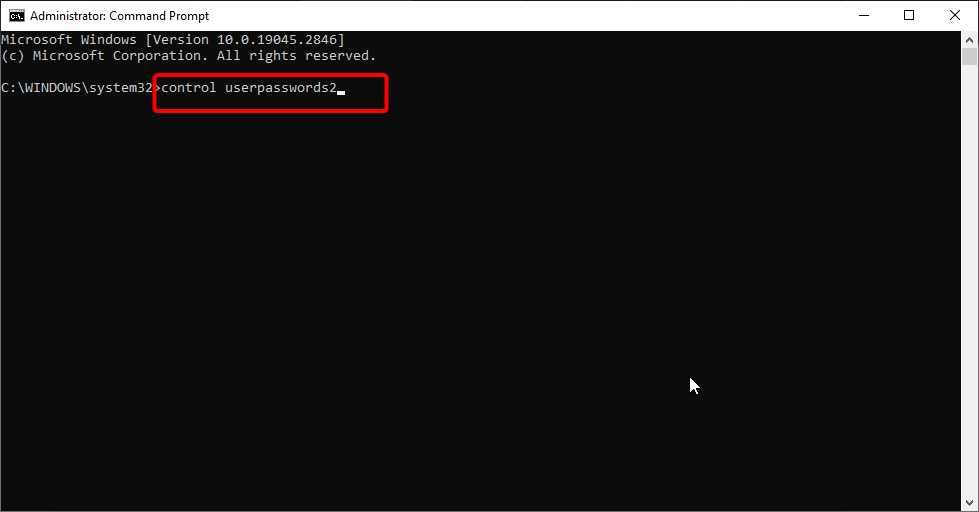ดูวิธีที่ผู้เชี่ยวชาญทำการรีเซ็ตเป็นค่าจากโรงงาน
- ผู้เชี่ยวชาญแนะนำให้สร้างสำเนารหัสผ่านในแฟลชไดรฟ์เพื่อปลดล็อกคอมพิวเตอร์ได้อย่างง่ายดายในกรณีที่คุณลืม
- มีตัวเลือกการกู้คืนในตัวไม่กี่ตัวใน Windows 7 ที่อนุญาตให้ผู้ใช้รีเซ็ตเป็นค่าเริ่มต้นจากโรงงานโดยไม่ต้องใช้รหัสผ่าน
- เครื่องมือของบุคคลที่สามยังเป็นตัวเลือกที่ยอดเยี่ยมในการปลดล็อกคอมพิวเตอร์ของคุณในขณะที่เก็บไฟล์และแอปส่วนตัวไว้

เอ็กซ์ติดตั้งโดยคลิกที่ไฟล์ดาวน์โหลด
ซอฟต์แวร์นี้จะซ่อมแซมข้อผิดพลาดทั่วไปของคอมพิวเตอร์ ปกป้องคุณจากการสูญหายของไฟล์ มัลแวร์ ความล้มเหลวของฮาร์ดแวร์ และปรับแต่งพีซีของคุณเพื่อประสิทธิภาพสูงสุด แก้ไขปัญหาพีซีและกำจัดไวรัสใน 3 ขั้นตอนง่ายๆ:
- ดาวน์โหลดเครื่องมือซ่อมแซมพีซี Restoro ที่มาพร้อมกับเทคโนโลยีที่จดสิทธิบัตร (มีสิทธิบัตร ที่นี่).
- คลิก เริ่มสแกน เพื่อค้นหาปัญหาของ Windows ที่อาจทำให้เกิดปัญหากับพีซี
- คลิก ซ่อมทั้งหมด เพื่อแก้ไขปัญหาที่ส่งผลกระทบต่อความปลอดภัยและประสิทธิภาพของคอมพิวเตอร์ของคุณ
- ดาวน์โหลด Restoro แล้วโดย 0 ผู้อ่านในเดือนนี้
คุณกำลังพยายามรีเซ็ตคอมพิวเตอร์ Windows 7 เป็นค่าเริ่มต้นจากโรงงานหรือไม่
แก้ไขปัญหาปรับปรุงประสิทธิภาพหรือติดตั้ง Windows เวอร์ชันที่อัปเดตแต่ไม่มีรหัสผ่าน?นั่นไม่ใช่ปัญหาอีกต่อไป! เราสามารถช่วยคุณรีเซ็ต Windows 7 เป็นค่าเริ่มต้นจากโรงงานโดยไม่ต้องใช้รหัสผ่าน เนื่องจาก Microsoft หยุดให้การสนับสนุนด้านความปลอดภัย การรีเซ็ตเป็นค่าเริ่มต้นจากโรงงานสามารถป้องกันคอมพิวเตอร์ของคุณจากภัยคุกคามด้านความปลอดภัยและปัญหาอื่นๆ ได้
ฉันจะรีเซ็ตรหัสผ่าน Windows โดยไม่เข้าสู่ระบบได้อย่างไร
ต่อไปนี้เป็นวิธีรีเซ็ตรหัสผ่าน Windows โดยไม่ต้องเข้าสู่ระบบ:
- รีเซ็ตรหัสผ่านโดยใช้ไดรฟ์ USB – นี่อาจเป็นวิธีที่ง่ายที่สุดในการรีเซ็ตรหัสผ่านหากคุณทำไปแล้ว สร้างไดรฟ์กู้คืน สำหรับวินโดวส์ 7
- ใช้ Startup Repair เพื่อลบรหัสผ่าน – ผู้ใช้ยังสามารถรีเซ็ต/ลบรหัสผ่านโดยใช้ Startup Repair ซึ่งเป็นเครื่องมือในตัวที่แก้ไขปัญหาต่างๆ ของระบบปฏิบัติการ
- ใช้ซอฟต์แวร์บุคคลที่สาม – มีเครื่องมือของบุคคลที่สามมากมายที่อนุญาตให้ผู้ใช้รีเซ็ตรหัสผ่านใน Windows 7 โดยไม่ต้องเข้าสู่ระบบ คุณสามารถใช้ได้ Spower Windows รีเซ็ตรหัสผ่านอย่างมืออาชีพท่ามกลางตัวเลือกอื่นๆ
ฉันจะรีเซ็ตคอมพิวเตอร์โดยไม่ใช้รหัสผ่านของผู้ดูแลระบบได้อย่างไร
1. ซ่อมแซมคอมพิวเตอร์ของคุณเพื่อทำการรีเซ็ตเป็นค่าจากโรงงาน
- รีสตาร์ทเครื่องคอมพิวเตอร์ของคุณแล้วกดปุ่ม F8 คีย์ซ้ำ ๆ จนกว่าคุณจะป้อน ตัวเลือกการบูตขั้นสูง เมนู.
- เลือก ซ่อมคอมพิวเตอร์ของคุณ ตัวเลือกและกด เข้า.

- ตอนนี้ ตัวเลือกการกู้คืนระบบ หน้าจอจะเปิดขึ้น เลือก เค้าโครงของแป้นพิมพ์ และคลิกที่ ต่อไป.
- คลิกที่ คืนค่าและให้เวลาสักครู่เพื่อตรวจสอบ คืนค่าพาร์ติชัน สำหรับข้อมูลของคุณและโรงงานรีเซ็ตคอมพิวเตอร์ของคุณโดยไม่ต้องใช้รหัสผ่าน
หากคุณทำรหัสผ่านหายหรือไม่สามารถเข้าถึงแล็ปท็อปได้ด้วยเหตุผลอื่นใด ให้ใช้ขั้นตอนเพื่อรีเซ็ตพีซี Windows 7 Dell, Acer และ Lenovo จากโรงงานโดยไม่ต้องใช้รหัสผ่าน
2. ทำการรีเซ็ตเป็นค่าเริ่มต้นจากโรงงานในเซฟโหมด
- เปิดคอมพิวเตอร์ Windows 7 ของคุณและกด F8 คีย์หลายครั้ง
- ถัดไป เลือก เซฟโหมดพร้อมรับคำสั่ง ข้างใน ตัวเลือกการบูตขั้นสูง และกด เข้า.

- ใน พร้อมรับคำสั่งให้วางคำสั่งต่อไปนี้แล้วกด เข้า:
rstrui.exe
- คลิก ต่อไปและทำตามคำแนะนำบนหน้าจอเพื่อเสร็จสิ้นกระบวนการกู้คืน
- หลังจากการคืนค่าเสร็จสิ้น ให้รีสตาร์ทคอมพิวเตอร์เพื่อให้การเปลี่ยนแปลงมีผล
หากคุณสงสัยว่าจะรีเซ็ตพีซี Lenovo Windows 7 โดยไม่มีรหัสผ่านเป็นค่าเริ่มต้นได้อย่างไร วิธีนี้น่าจะช่วยได้
- RoboForm เทียบกับ NordPass: หนึ่งเดียวปลอดภัยกว่า
- RoboForm กับ Bitwarden: เปรียบเทียบความปลอดภัยและราคาย่อมเยา
- ผู้จัดการรหัสผ่านออฟไลน์ที่ดีที่สุด: 5 ตัวเลือกที่ปลอดภัยสำหรับปี 2023
- LastPass vs RoboForm: นี่คือสิ่งที่การทดสอบของเราเปิดเผย
3. ใช้พาร์ติชันการกู้คืน
บันทึก
ขั้นตอนนี้มีไว้สำหรับคอมพิวเตอร์ HP และควรช่วยให้เข้าใจกระบวนการได้ ในกรณีที่คุณใช้พีซีที่พัฒนาโดยผู้ผลิตรายอื่น ให้ตรวจสอบเว็บไซต์ทางการหรือขั้นตอนที่แน่นอน
- เปิดคอมพิวเตอร์ของคุณและกดปุ่มซ้ำๆ F11 กุญแจเปิด ผู้จัดการการกู้คืน.
- ถัดไป เลือก การกู้คืนระบบ ภายใต้ I ต้องการความช่วยเหลือทันที.

- เมื่อกระบวนการเสร็จสิ้น ให้รีสตาร์ทเครื่องคอมพิวเตอร์ของคุณ

นี่เป็นวิธีที่ดีที่สุดที่คุณสามารถรีเซ็ต Windows 7 เป็นค่าเริ่มต้นจากโรงงานโดยไม่ต้องใช้รหัสผ่านบนคอมพิวเตอร์ Acer, Dell และ Lenovo โดยไม่มีปัญหามากนัก
ในกรณีที่ฟังดูเป็นปัญหามากเกินไป คุณสามารถใช้ได้ตลอดเวลา ซอฟต์แวร์กู้คืนรหัสผ่านที่เชื่อถือได้ สำหรับ Windows 7 และทำสิ่งต่างๆ ให้เสร็จสิ้นโดยอัตโนมัติ
หากคุณมีข้อสงสัยใดๆ เกี่ยวกับข้อมูลที่นำเสนอที่นี่ โปรดแสดงความคิดเห็น แล้วเราจะติดต่อกลับอย่างเร็วที่สุด
ยังคงมีปัญหา? แก้ไขด้วยเครื่องมือนี้:
ผู้สนับสนุน
หากคำแนะนำข้างต้นไม่สามารถแก้ปัญหาของคุณได้ พีซีของคุณอาจประสบปัญหา Windows ที่ลึกกว่านั้น เราแนะนำ ดาวน์โหลดเครื่องมือซ่อมแซมพีซีนี้ (ได้รับการจัดอันดับยอดเยี่ยมบน TrustPilot.com) เพื่อจัดการกับปัญหาเหล่านี้ได้อย่างง่ายดาย หลังการติดตั้ง เพียงคลิกที่ เริ่มสแกน ปุ่มแล้วกดบน ซ่อมทั้งหมด.